win10系统狂拽酷炫的操作技巧
桌面及文档处理
1.主题换色
更换主题颜色及暗色模式,只需要点击菜单栏,找到⚙️设置,进入个性化,这时候我们会看到很多关于颜色及主题的设置。
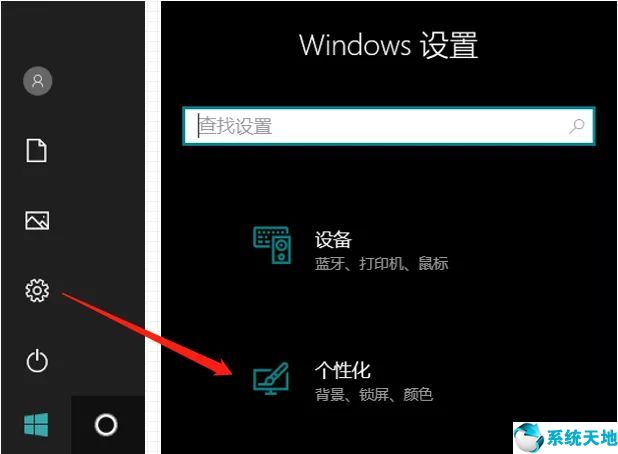
想要背景由白变黑,首先选择「颜色」,往下拉找到默认应用模式,一般自带是亮色模式,替换成为暗色。就完成了对主题背景的“黑化”,仔细看似乎每个图标的颜色似乎也可以设置,一些适合的颜色搭配黑底会非常好看。
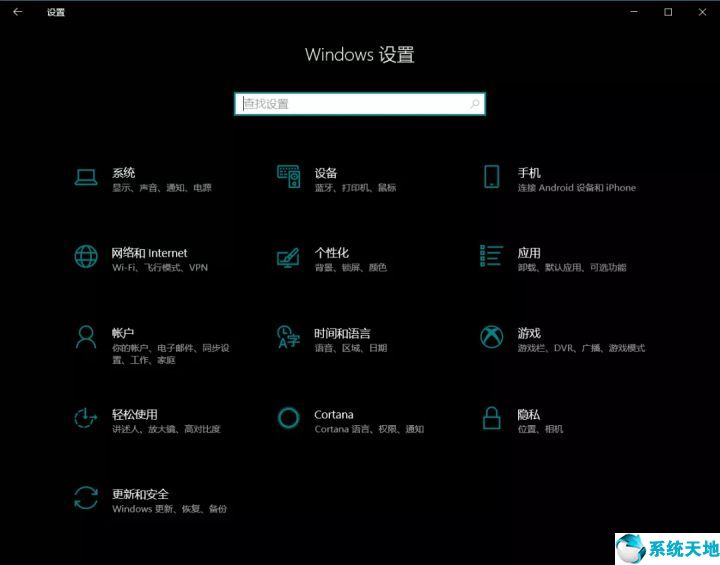
同样的一个设置「颜色」界面,只需要更换Windows颜色即可。
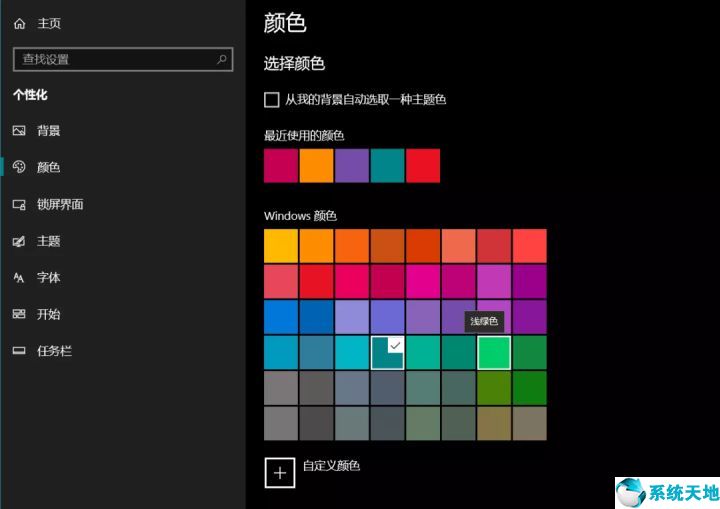
注意,换色除了改变设置界面外,还会影响包括默认输入法、标题栏、菜单栏等各种配色
2.关于快捷打开
固定在快速访问工具栏
找到常用的文件夹,右键单击,选择固定到快速访问即可。
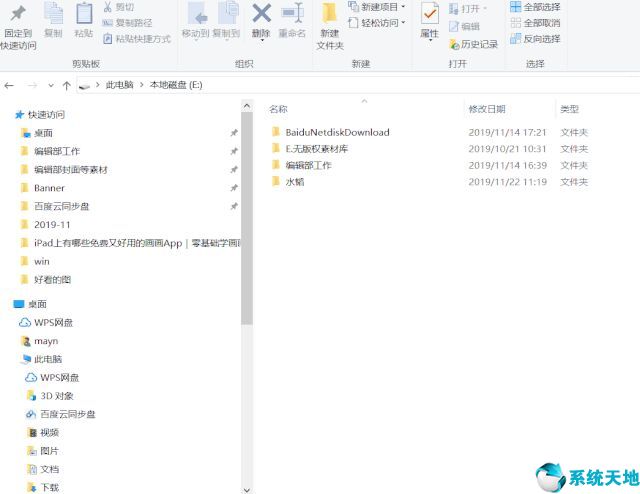
菜单栏固定
在应用列表,将软件都给固定到菜单栏,可以将它们进行区分,大小调节,组合放置等等多种形式的设置,样式比桌面管理软件更多。
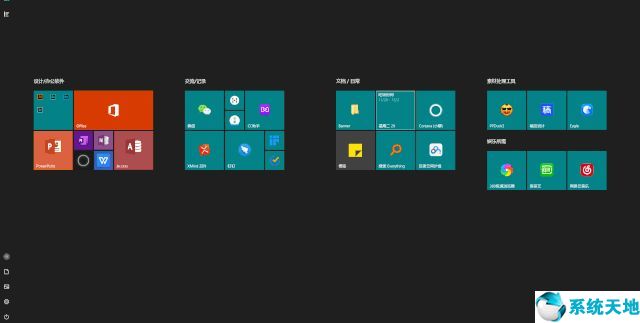
用了这个方法,可以让桌面从此不再放置任何常用软件,只用来放暂存素材的目的,结合全屏菜单,彻底解放桌面!
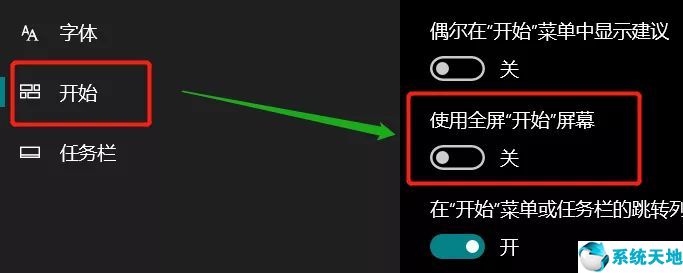
任务栏固定
利用右键,选择固定在任务栏即可
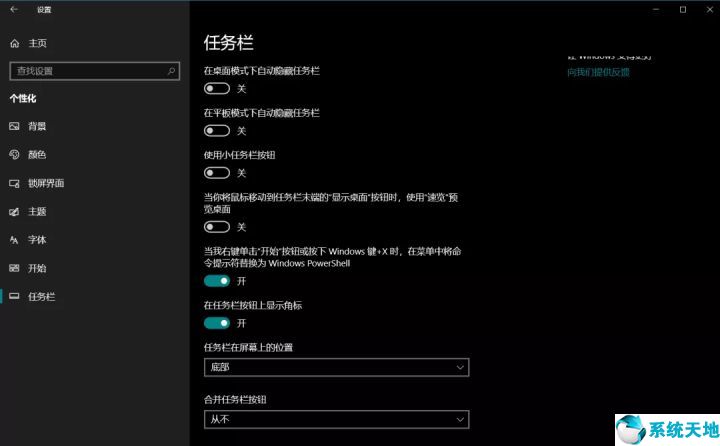
快捷键打开软件
给软件设置快捷键的方法,需在软件属性设置,打开属性界面可以看到【快捷键】栏目,然后随意设置即可,尽量不要与其他软件快捷键重复。
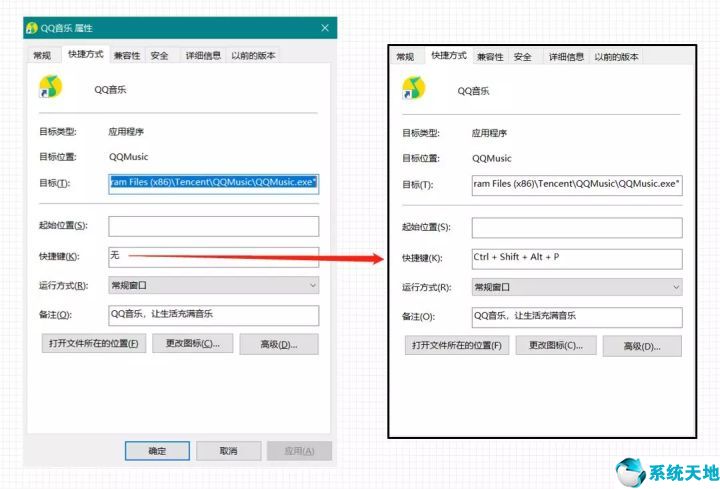
本文来源于系统天地,转载请注明来源于出处。










 苏公网安备32032202000432
苏公网安备32032202000432